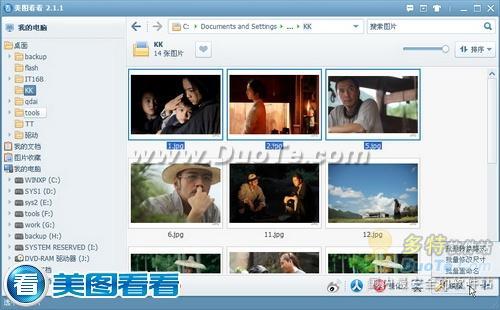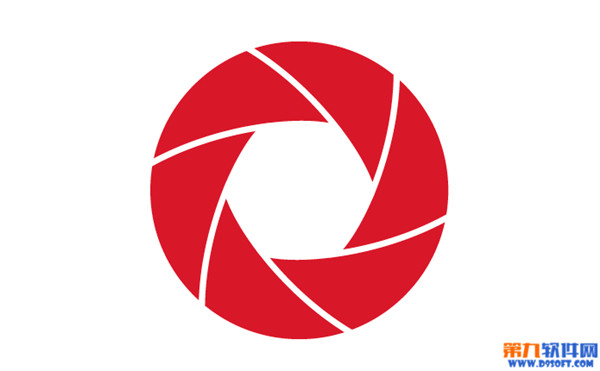萬盛學電腦網 >> 圖文處理 >> Photoshop教程 >> ps鼠繪教程 >> PhotoShop繪制水晶質感3D立體按鈕制作教程
PhotoShop繪制水晶質感3D立體按鈕制作教程
photoshop教程效果圖:

1.新建大小自定,這裡500*300。
2.前景色設置純黑,選擇形狀工具,形狀圓角矩形工具,在背景上層拉出形狀適當鋼筆修改下,如下圖
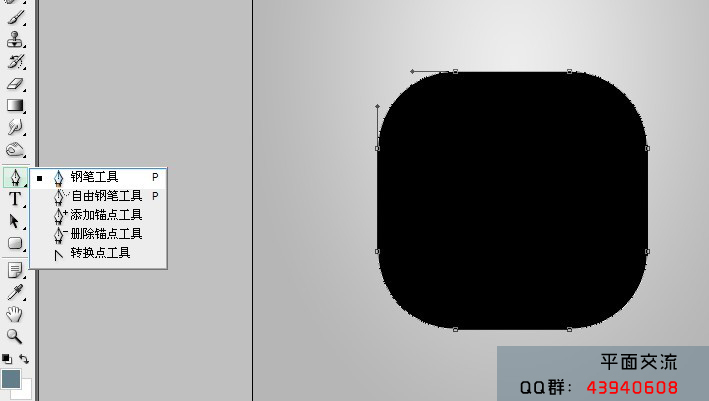
3.添加形狀1的圖層樣式,漸變疊加 顏色-838383-020202-838383- 如下圖
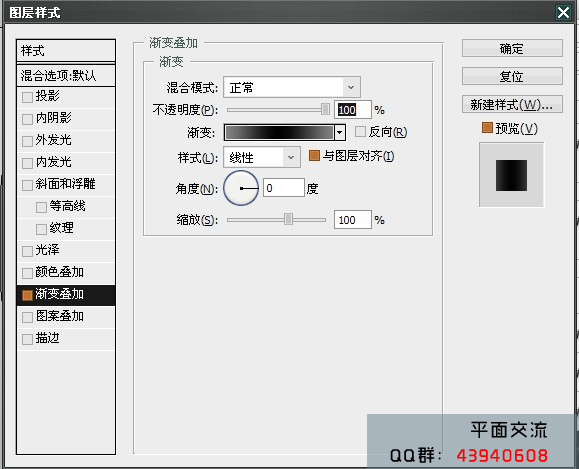
4.復制形狀1用移動工具,稍微往上移動 ,添加圖層樣式 投影請看下圖。漸變疊加 顏色-ffffff-
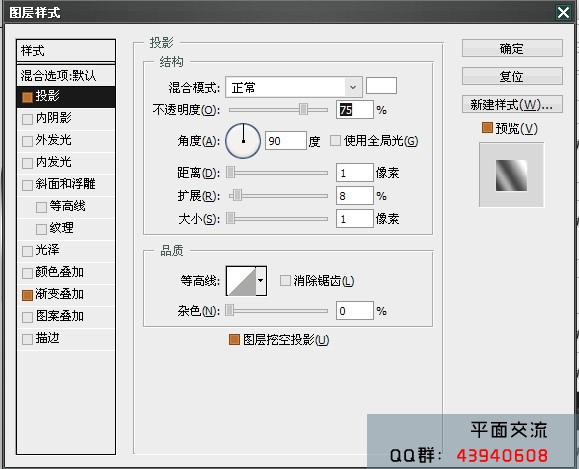
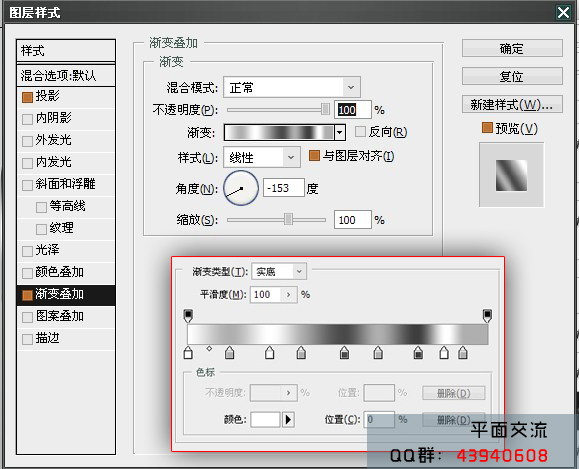
5.為了方便,在復制形狀 大家可以自己選擇形狀1或形狀2。用變換工具縮小形狀3.
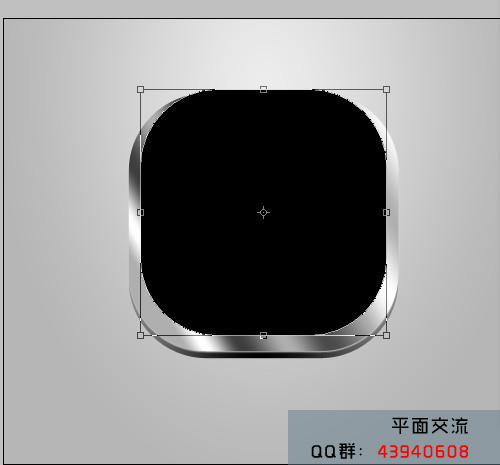
6.添加形狀3.圖層樣式,投影看下圖。漸變疊加 顏色 -513900-b07c00-473200-946800-。
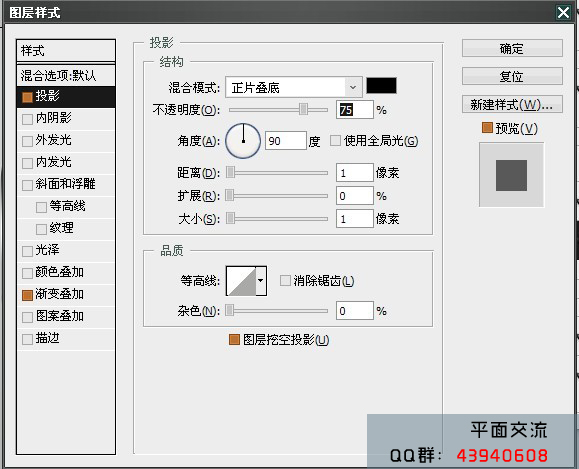
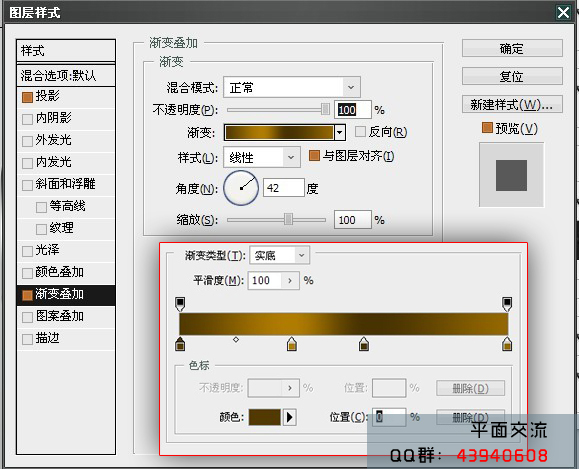
7.復制形狀3.稍微適當拉長,添加圖層樣式 漸變顏色-946800-ffb300-c38900
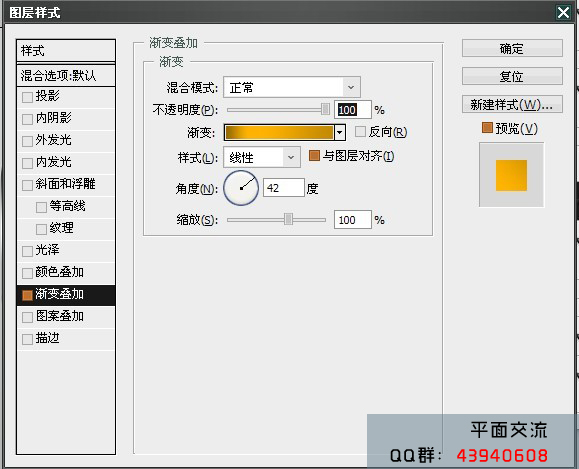
8.設置完成這四個形狀 我們得到下圖 。

9.下面 可以用鋼筆 或還用形狀 看個人愛好 繪制一個類似月丫的某某【這裡命為形狀5】設置為疊加不
透明44% 添加圖層樣式,漸變為中心純白色 看圖 。
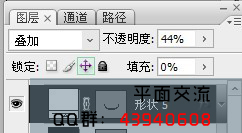
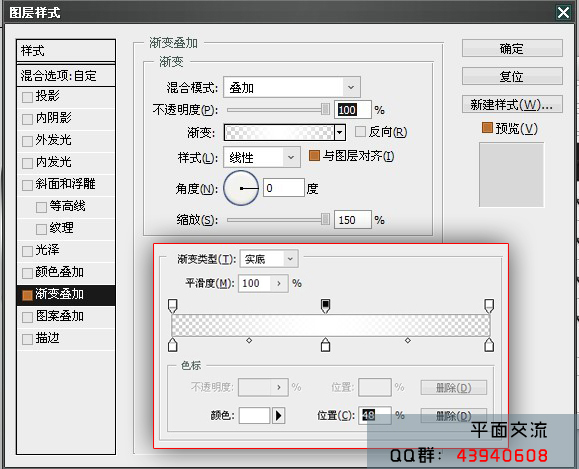
10復制形狀5 命為形狀6 設置疊加 ,添加圖層樣式 漸變疊加 還是中心白 跟形狀5一樣 只修改縮放。
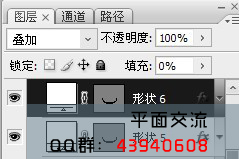
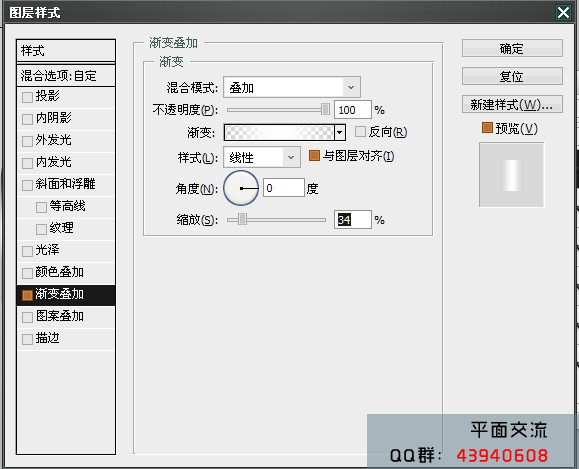
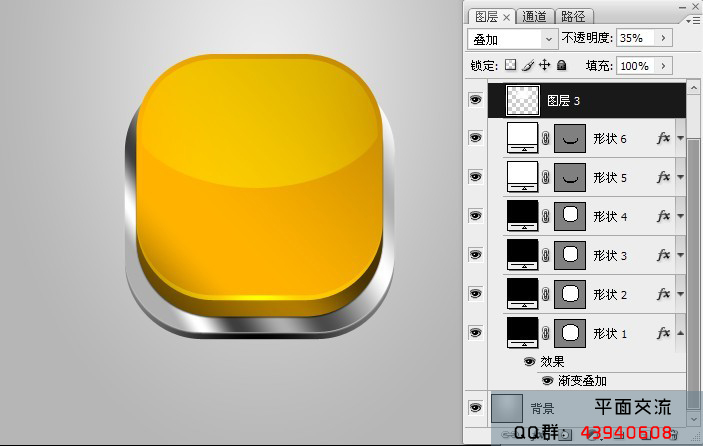
最終效果:

ps鼠繪教程排行
軟件知識推薦
相關文章
copyright © 萬盛學電腦網 all rights reserved